Tipp: Többet tudhat meg a Microsoft Formsról, vagy kezdje el azonnal használni, és hozzon létre felméréseket, teszteket, vagy szavazásokat. Fejlettebb védjegyzést, kérdéstípusokat és adatelemzést szeretne? Próbálja ki a Dynamics 365-höz készült Az Ügyfél hangja szolgáltatást.
Miközben távolról dolgozik, számos szervezet és iskola Teams részt vesz az értekezleteken vagy osztályokban, együttműködik a projekteken, és kapcsolatban marad. Létrehozhat Microsoft Forms-felmérést közvetlenül a Teams-ban, majd az Power Automate használatával létrehozhat egy automatizált munkafolyamatot, amely lehetővé teszi a bejelentkezést, a csapattal való kapcsolatot és a megfelelő lüktetést.
-
A saját Teams kattintson a Lapfül hozzáadása elemre,

-
Az Űrlapok párbeszédpanelen válassza az Ismétlődő felmérés létrehozása lehetőséget.
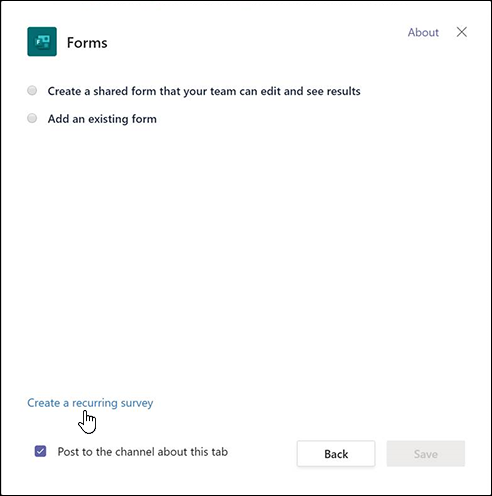
-
Válasszon egyet a három felsorolt sablon közül, majd válassza a Következő lépés lehetőséget.
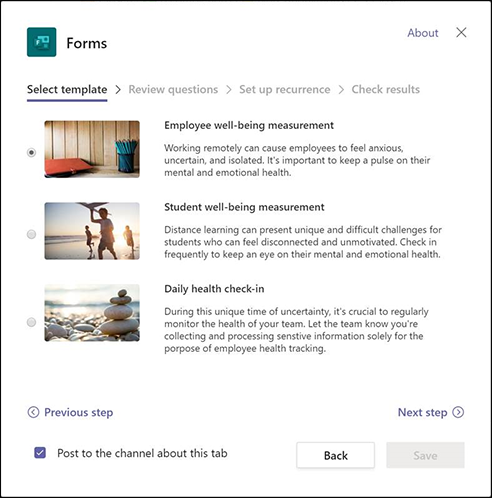
Ebben a példában az Alkalmazotti jól használható mértékegység sablont fogjuk használni. -
Az Űrlapok párbeszédpanel Kérdések áttekintése szakaszában közvetlenül a párbeszédpanelen megtekintheti a felmérés kérdéseinek előnézetét. A kérdéseket adott formában felhasználhatja, vagy módosíthatja őket, és hozzáadhatja a sajátját a kérdés testreszabása lehetőség választásával az Űrlapokban. Ezzel megnyitja a felméréssablont a forms.office.com böngészőben, és onnan testre szabhatja.
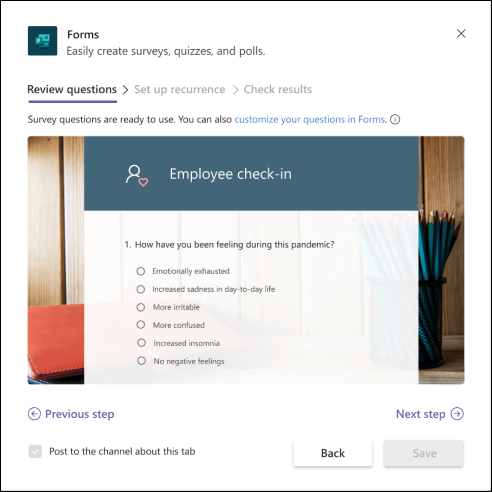
Amikor a forms.office.com-banmódosítja a felmérést, vagy új kérdéseket ad hozzá, a kérdések frissülnek az Űrlap párbeszédpanel előnézetében Teams.
-
Ha elégedett a felmérés kérdéseivel, válassza a Következő lépés lehetőséget.
-
Az Űrlapok párbeszédpanel Ismétlődés beállítása szakaszában láthatja, hogy miként hozhat létre automatikus munkafolyamatot a Power Automate. Az emlékeztetők testreszabásánakPower Automate gombra, és az Űrlapok párbeszédpanel 1–4. lépését követve hozza létre a munkafolyamatot.
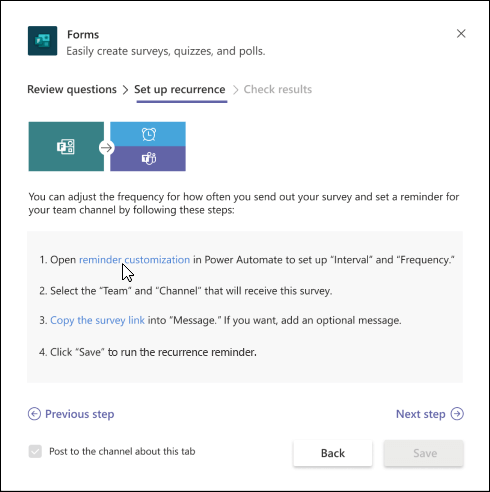
Megjegyzés: Tudjon meg többet arról, hogy miként hozhat létre automatikus munkafolyamatot a Microsoft Formshoz.
-
Az Űrlapok párbeszédpanelen válassza a Következő lépés lehetőséget.
-
Az Űrlapok párbeszédpanel Eredmények ellenőrzése szakaszában jelölje be a Bejegyzés bejegyzése a csatornára erről a lapról jelölőnégyzetet, ha azt szeretné, hogy a csoport tagjai elkezdik használni a felmérést.
-
Válassza a Mentés lehetőséget.
Visszajelzés Microsoft Forms
Ossza meg velünk! Ha visszajelzést szeretne küldeni erről: Microsoft Forms, az űrlap jobb felső sarkában válassza a További űrlapbeállítások 










